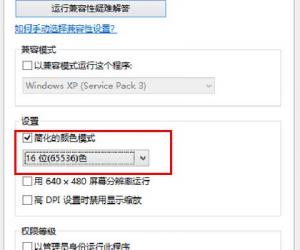win7电脑远程桌面不能全屏显示怎么办 远程连接桌面不能全屏显示的解决方法
发布时间:2016-09-02 09:43:13作者:知识屋
win7电脑远程桌面不能全屏显示怎么办 远程连接桌面不能全屏显示的解决方法。我们的电脑经常在出现问题的时候,我们很多人会选择让一些高手远程帮助自己。但是当远程的时候,发现电脑无法全屏显示。那么我们应该怎么办呢?一起来看看吧。
1.首先打开远程桌面,开始菜单输入mstsc
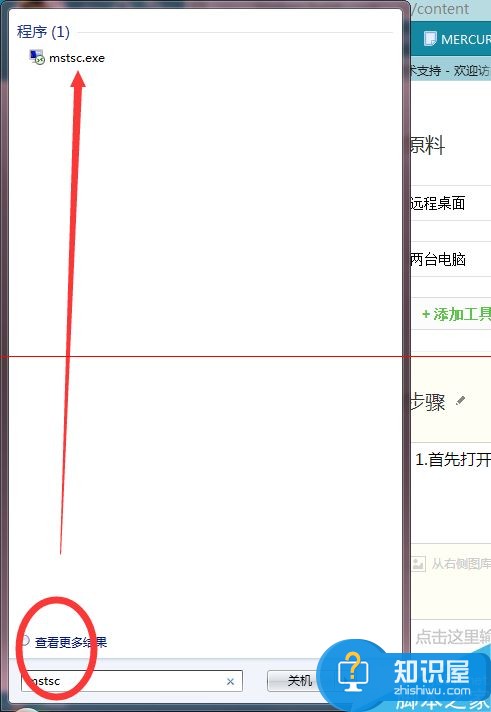
2.输入远程电脑的IP
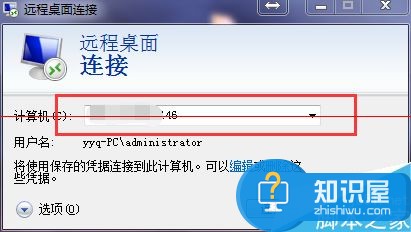
3.单击选项
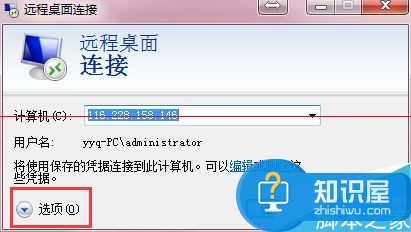
4.单击显示,将分辨率拉到最大
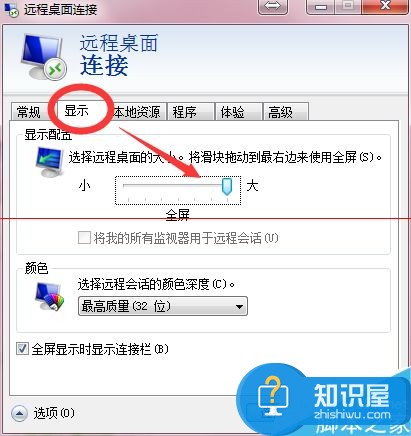
5.最后输入用户名和密码,进入远程桌面就能全屏操作了
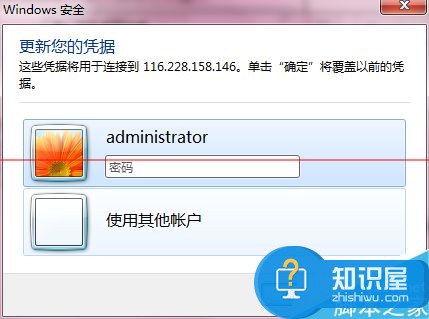
6.如果你双击了上面的移动条,下次登陆就会又不是全屏了,所以就必须重新设置下
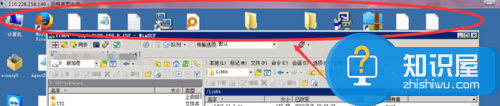
对于我们遇到了这样的电脑问题的时候,我们就可以使用到上面介绍的解决方法进行处理,相信一定可以解决你们的难题。
(免责声明:文章内容如涉及作品内容、版权和其它问题,请及时与我们联系,我们将在第一时间删除内容,文章内容仅供参考)
知识阅读
软件推荐
更多 >-
1
 一寸照片的尺寸是多少像素?一寸照片规格排版教程
一寸照片的尺寸是多少像素?一寸照片规格排版教程2016-05-30
-
2
新浪秒拍视频怎么下载?秒拍视频下载的方法教程
-
3
监控怎么安装?网络监控摄像头安装图文教程
-
4
电脑待机时间怎么设置 电脑没多久就进入待机状态
-
5
农行网银K宝密码忘了怎么办?农行网银K宝密码忘了的解决方法
-
6
手机淘宝怎么修改评价 手机淘宝修改评价方法
-
7
支付宝钱包、微信和手机QQ红包怎么用?为手机充话费、淘宝购物、买电影票
-
8
不认识的字怎么查,教你怎样查不认识的字
-
9
如何用QQ音乐下载歌到内存卡里面
-
10
2015年度哪款浏览器好用? 2015年上半年浏览器评测排行榜!